Oprava Fallout 76 Disconnected from Server
Různé / / November 28, 2021
Fallout 76 je populární akční hra pro více hráčů, kterou Bethesda Studios vydala v roce 2018. Hra je k dispozici na Windows PC, Xbox One a Play Station 4 a pokud máte rádi hry ze série Fallout, budete si ji užívat. Mnoho hráčů však hlásilo, že když se pokusili spustit hru na svém počítači, Fallout 76 se odpojil od serveru. Bethesda Studios tvrdilo, že k problému došlo kvůli přetíženému serveru. S největší pravděpodobností to bylo způsobeno tím, že se k ní ve stejnou dobu pokoušelo přistupovat mnoho hráčů. Pokud se také potýkáte se stejným problémem, může být problém s nastavením počítače nebo připojením k internetu. Přinášíme vám dokonalého průvodce, který vás to naučí opravit Fallout 76 odpojený od serveru chyba. Takže pokračujte ve čtení!

Obsah
- Jak opravit Fallout 76 Disconnected from Server
- Metoda 1: Restartujte/resetujte směrovač.
- Metoda 2: Resetujte Windows Sockets a opravte Fallout 76.
- Metoda 3: Zavřete aplikace, které využívají šířku pásma sítě
- Metoda 4: Aktualizujte síťové ovladače
- Metoda 5: Proveďte vyprázdnění DNS a obnovení IP
- Metoda 6: Změňte DNS server, abyste opravili Fallout 76 odpojený od serveru
Jak opravit Fallout 76 Disconnected from Server
Naštěstí existuje mnoho metod, které mohou opravit chybu Fallout 76 odpojená od serveru na PC. Před implementací jakýchkoli řešení pro odstraňování problémů by však bylo nejlepší zkontrolovat, zda server Fallout nečelí výpadku. Postupujte podle níže uvedených kroků a zkontrolujte případné výpadky serveru.
1. Zkontrolovat Oficiální facebooková stránka a Stránka na Twitteru z Vypadnout pro jakékoli oznámení o výpadku serveru.
2. Můžete také zkontrolovat oficiální webové stránky pro jakékoli oznámení o aktualizaci.
3. Hledejte fanouškovské stránky jako Fallout News nebo chatovací skupiny, které sdílejí novinky a informace související s hrou, aby zjistili, zda se s podobnými problémy potýkají i ostatní uživatelé.
Pokud budou servery Fallout 76 čelit výpadku, počkejte, až se server vrátí online, a poté pokračujte ve hře. Pokud servery fungují dobře, níže je několik účinných metod, jak opravit Fallout 76 odpojený od chyby serveru.
Poznámka: Řešení uvedená v tomto článku se týkají hry Fallout 76 na Windows 10 PC.
Metoda 1: Restartujte/resetujte směrovač
Je docela možné, že nestabilní nebo nesprávné síťové připojení může být odpovědí na to, proč se Fallout 76 odpojil od serveru při spouštění hry. Restartujte nebo resetujte router podle níže uvedených kroků.
1. Vypněte a odpojte router ze zásuvky.
2. Zapojte to zpět po 60 sekundách.
3. Pak, zapni to a Počkejte pro kontrolky pro internet blikat.
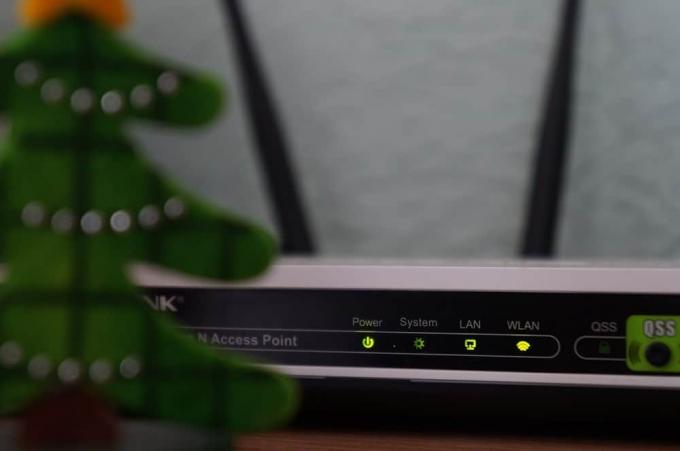
4. Nyní, připojit vaše WiFi a zahájení hra.
Zkontrolujte, zda je chyba Fallout 76 odpojena od serveru opravena. Pokud se chyba zobrazí znovu, pokračujte dalším krokem a resetujte router.
5. Chcete-li resetovat router, stiskněte tlačítko Reset/RST na routeru na několik sekund a zkuste výše uvedené kroky znovu.
Poznámka: Po Resetu se router přepne zpět do výchozího nastavení a ověřovacího hesla.

Metoda 2: Resetujte Windows Sockets a opravte Fallout 76
Winsock je program pro Windows, který spravuje data na vašem PC, která jsou využívána programy pro přístup k internetu. Chyba v aplikaci Winsock proto může způsobit chybu odpojení Fallout 76 od serveru. Chcete-li resetovat Winsock a případně tento problém vyřešit, postupujte podle následujících kroků.
1. Typ Příkazový řádek v Windows vyhledávání bar. Vybrat Spustit jako administrátor, Jak je ukázáno níže.

2. Dále zadejte reset netsh winsock v okně Příkazový řádek a stiskněte Vstupte klávesu ke spuštění příkazu.

3. Po úspěšném spuštění příkazu Restartujte počítač.
Nyní spusťte hru a zjistěte, zda byste mohli opravit chybu Fallout 76 odpojená od serveru. Pokud chyba přetrvává, musíte zavřít všechny ostatní aplikace v počítači, které využívají šířku pásma internetu, jak je vysvětleno níže.
Přečtěte si také:Jak spustit Fallout 3 na Windows 10?
Metoda 3: Zavřete aplikace, které využívají šířku pásma sítě
Na pozadí vašeho počítače běží různé aplikace. Tyto aplikace na pozadí ve vašem počítači mohou využívat šířku pásma sítě. To je možná další důvod pro odpojení Fallout 76 od chyby serveru. Takže zavření těchto nechtěných aplikací na pozadí může tuto chybu opravit. Aplikace jako OneDrive, iCloud a streamovací weby jako Netflix, YouTube a Dropbox mohou využívat velkou šířku pásma. Zde je návod, jak zavřít nežádoucí procesy na pozadí a zpřístupnit tak další šířku pásma pro hraní her.
1. Typ Správce úloh v Windows vyhledávání bar, jak je znázorněno, a spusťte jej z výsledku vyhledávání.

2. V Procesy záložkou, pod Aplikace sekce, klikněte pravým tlačítkem na aplikace pomocí vašeho síťového připojení.
3. Poté klikněte na Ukončit úlohu zavřete aplikaci, jak je znázorněno níže.
Poznámka: Obrázek níže je příkladem uzavření Google Chrome aplikace.

4. Postup opakujte pro další nechtěné aplikace využívající připojení k internetu.
Nyní spusťte hru a zjistěte, zda se chyba Fallout 76 odpojená od serveru zobrazuje nebo ne. Pokud se chyba zobrazuje znovu, můžete aktualizovat síťové ovladače následujícím způsobem.
Metoda 4: Aktualizujte síťové ovladače
Pokud jsou síťové ovladače nainstalované na vašem desktopu/laptopu Windows zastaralé, bude mít Fallout 76 problémy s připojením k serveru. Při aktualizaci síťových ovladačů postupujte podle uvedených kroků.
1. Hledat Správa zařízenír v Windows vyhledávání bar, najeďte myší na Správce zařízení, a klikněte na Otevřeno, jak je znázorněno níže.
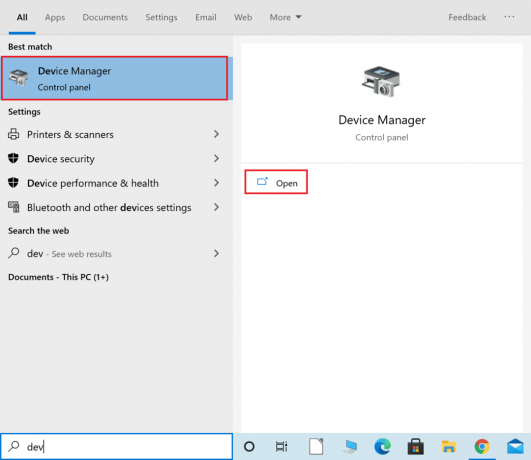
2. Dále klikněte na šipka dolů vedle Síťové adaptéry rozšířit to.
3. Klepněte pravým tlačítkem myši na síťový ovladač a klikněte na Aktualizovat ovladač, jak je znázorněno.
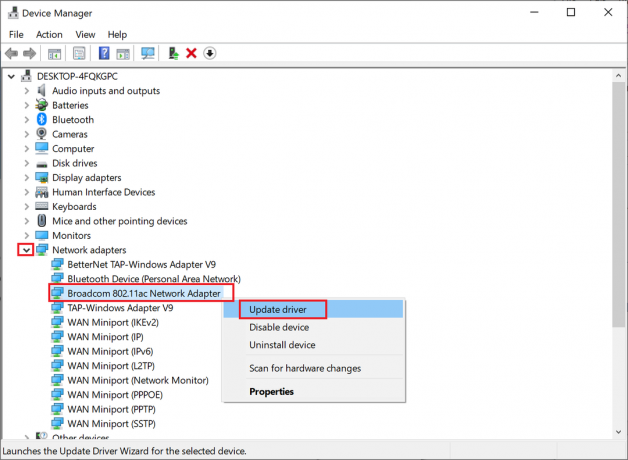
4. Ve vyskakovacím okně klikněte na první možnost s názvem Automaticky vyhledávat ovladače, jak je zvýrazněno níže.

5. Systém Windows automaticky nainstaluje dostupné aktualizace. Restartujte počítač po instalaci.
Nyní ověřte, že se spouští hra Fallout 76. Pokud ne, zkuste další metodu, jak opravit chybu Fallout 76 odpojená od serveru.
Přečtěte si také:Opravte nefunkční moduly Fallout 4
Metoda 5: Proveďte vyprázdnění DNS a obnovení IP
Pokud se vyskytnou problémy týkající se DNS nebo IP adresy na vašem počítači se systémem Windows 10, může to vést k problémům s odpojením Fallout 76 od serveru. Níže jsou uvedeny kroky k vyprázdnění DNS a obnovení IP adresy, aby se opravila chyba Fallout 76 odpojená od serveru.
1. Zahájení Příkazový řádek jako správce, jak je vysvětleno v Metoda 2

2. Typ ipconfig /flushdns v okně Příkazový řádek a stiskněte Vstupte k provedení příkazu.
Poznámka: Tento příkaz se používá k vyprázdnění DNS ve Windows 10.

3. Po dokončení výše uvedeného procesu zadejte ipconfig /release a stiskněte Vstupte klíč.
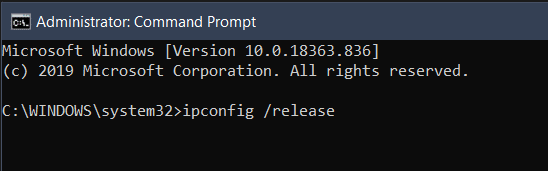
4. Poté zadejte ipconfig/obnovit a udeřit Vstupte pro obnovení vaší IP.
Nyní spusťte hru a zkontrolujte, zda je chyba Fallout 76 odpojena od serveru pryč nebo ne. Pokud chyba přetrvává, postupujte podle následující metody uvedené níže.
Metoda 6: Změňte DNS server, abyste opravili Fallout 76 odpojený od serveru
Pokud je DNS (Domain Name System), který poskytuje váš poskytovatel internetových služeb (ISP), pomalý nebo ne správně nakonfigurován, může to vést k problémům s online hrami, včetně odpojení Fallout 76 Chyba serveru. Podle uvedených kroků přepněte na jiný server DNS a doufejme, že tento problém vyřešíte.
1. Typ Kontrolní panel v Windows vyhledávání bar. Klikněte na Otevřeno, jak je znázorněno níže.

2. Soubor Zobrazit podle možnost Kategorie a klikněte na Zobrazení stavu sítě a úkolů, jak je znázorněno.

3. Nyní klikněte na Změnit nastavení adaptéru možnost na levém postranním panelu.

4. Dále klikněte pravým tlačítkem myši na aktuálně aktivní internetové připojení a vyberte Vlastnosti, jak je zvýrazněno.

5. V okně Vlastnosti poklepejte na Internetový protokol verze 4 (TCP/IPv4).
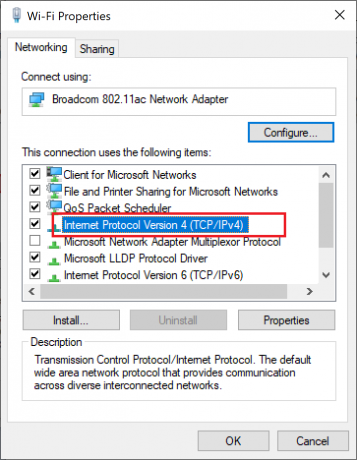
6. Dále zkontrolujte možnosti s názvem Získejte IP adresu automaticky a Použijte následující adresy serverů DNS, jak je zvýrazněno.
6a. Pro Preferovaný DNS server, zadejte veřejnou DNS adresu Google jako: 8.8.8.8
6b. A v Alternativní DNS server, zadejte další veřejný DNS Google jako: 8.8.4.4
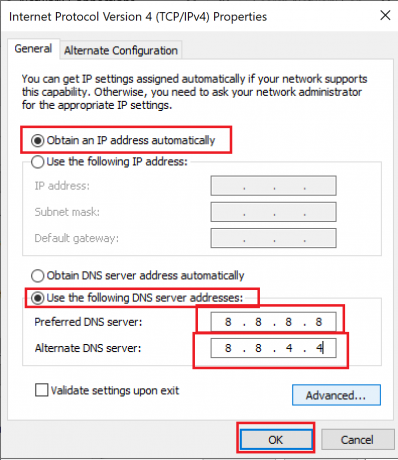
7. Nakonec klikněte na OK pro uložení změn a restartování systému.
Doporučeno:
- Oprava Fallout 3 Ordinal 43 Not Found Error
- Proč se můj internet každých pár minut odpojuje?
- Oprava Discord Go Live se nezobrazuje
- Opravit chybu načítání aplikace Steam 3:0000065432
Doufáme, že tento průvodce byl užitečný a mohl opravit Fallout 76 odpojený od serveru chyba. Dejte nám vědět, která metoda se vám osvědčila nejlépe. Také, pokud máte nějaké připomínky nebo návrhy týkající se tohoto článku, neváhejte je zahodit do sekce komentářů níže.



